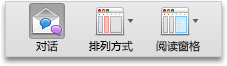注意: 我们希望能够尽快以你的语言为你提供最新的帮助内容。 本页面是自动翻译的,可能包含语法错误或不准确之处。我们的目的是使此内容能对你有所帮助。可以在本页面底部告诉我们此信息是否对你有帮助吗? 请在此处查看本文的 英文版本 以便参考。
按对话排列邮件时,文件夹中主题相同的邮件将在邮件列表中一并显示。 每个对话中邮件按最新到最旧的方式进行排序。 当收到新邮件时,整个对话将会移动到您邮件列表的顶部。
折叠的对话带有向右箭头 

阅读属于某个对话的邮件
单击邮件列表中的对话标题时,将在阅读窗格中显示对话索引。 对话索引为对话中的每个邮件显示一行,每行显示邮件的发件人和邮件正文的前几个字词。
例如:
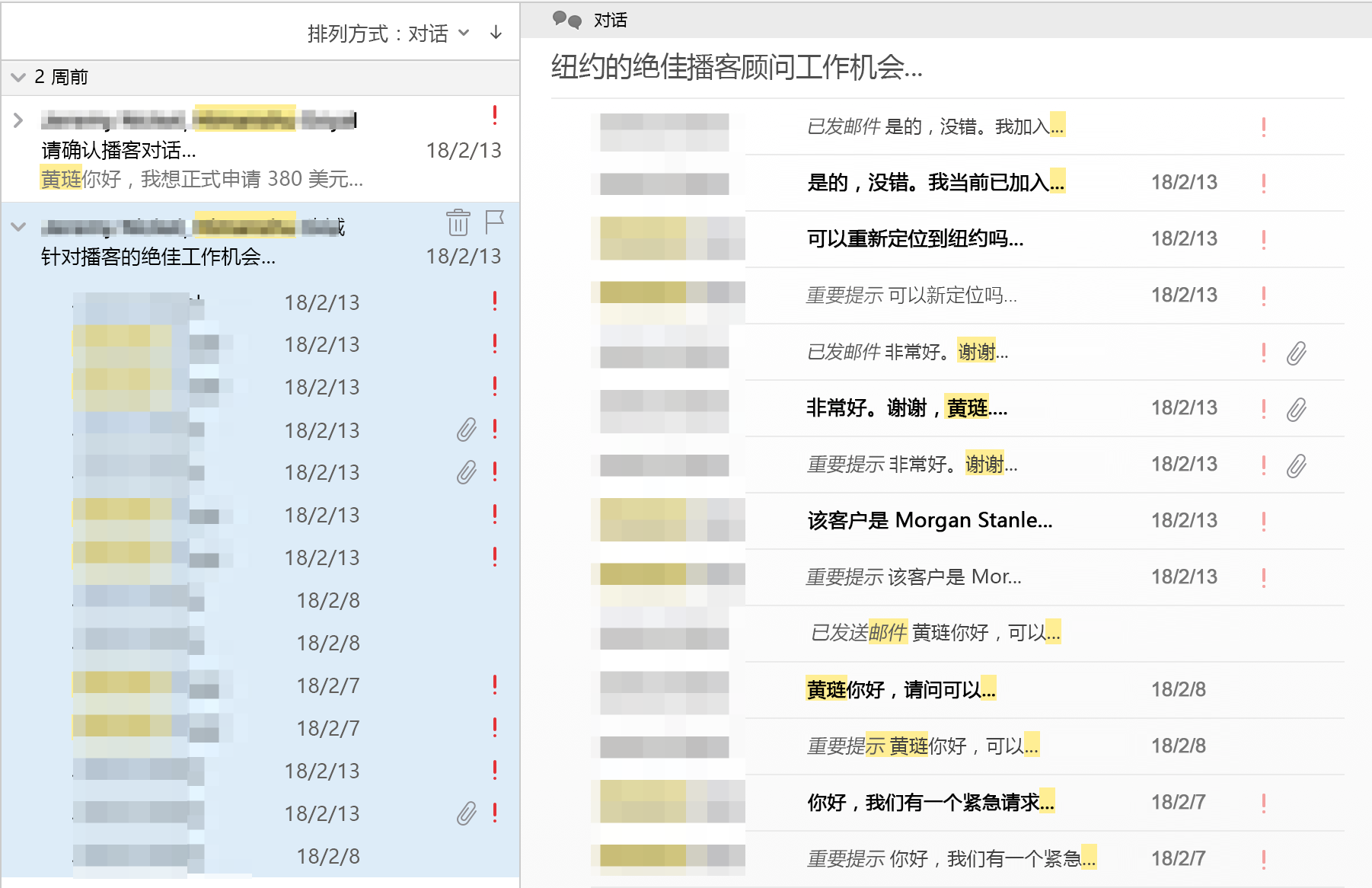
|
若要 |
执行此操作 |
|
展开或折叠邮件列表中的对话 |
单击展开 |
|
在阅读窗格中显示对话索引 |
在邮件列表中,单击对话标题。 |
|
阅读对话中的一封邮件 |
在邮件列表或对话索引中,单击相应邮件。 |
|
在阅读窗格中返回对话索引 |
在阅读窗格顶部的邮件中,单击对话 |
注意:
-
要设置有关对话在邮件列表中如何显示的首选项,请在“Outlook”菜单中单击“首选项”,然后单击“电子邮件”下的“阅读”。在“对话”下,选择所需的首选项。
-
对话中不包含“垃圾邮件”和“已删除邮件”文件夹中的邮件。
关闭按对话查看功能
-
在“组织”选项卡上,单击“对话”。
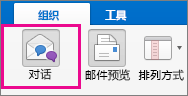
按对话排列邮件时,文件夹中主题相同的邮件将在邮件列表中一并显示。 每个对话中邮件按最新到最旧的方式进行排序。 当收到新邮件时,整个对话将会移动到您邮件列表的顶部。
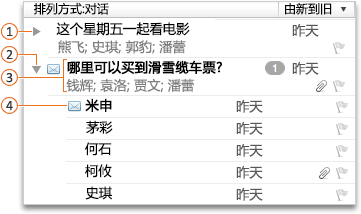




阅读属于某个对话的邮件
单击邮件列表中的对话标题时,将在阅读窗格中显示对话索引。 对话索引为对话中的每个邮件显示一行,每行显示邮件的发件人和邮件正文的前几个字词。
-
在导航窗格底部,单击“邮件”。

-
请执行以下任一操作:
|
若要 |
执行此操作 |
|
展开或折叠邮件列表中的对话 |
单击展开 |
|
在阅读窗格中显示对话索引 |
在邮件列表中,单击对话标题。 |
|
阅读对话中的一封邮件 |
在邮件列表或对话索引中,单击相应邮件。 |
|
在阅读窗格中返回对话索引 |
在阅读窗格顶部的邮件中,单击对话 |
提示: 设置对话在邮件列表中,在Outlook菜单上的显示方式的首选项单击首选项、,然后单击在电子邮件 
关闭按对话查看功能
-
在导航窗格底部,单击“邮件”

-
在“组织”选项卡上,单击“对话”。